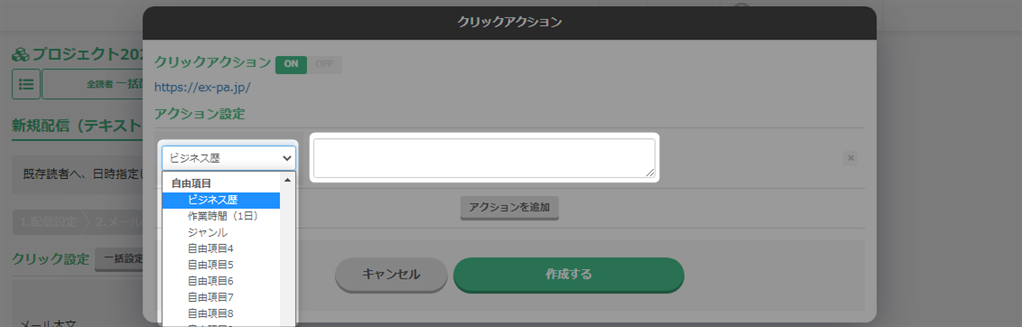必ず注意事項と利用規約の内容をご一読いただき、同意の上ご利用を開始してください。
商品販売時の注意事項
販売者利用規約
このあとは、「登録NG商品」へお進みください。
このあとは、「登録NG商品」へお進みください。
◇アダルト
◇ギャンブル(競馬、競艇、競輪、オートレース、宝くじ、パチンコ、パチスロ、カジノ)
◇FX・バイナリーオプション
◇仮想通貨
◇外国不動産
◇高額商品の分割登録(40万円の商品を、20万円x2で商品登録など)
※同一商品を重複購入させる行為も禁止しております。
今後の流れとしては、以下の流れとなります。
1. ダウンロードファイルの作成(ダウンロード商品、継続商品の場合)
2. セールスサイトの準備
3. 商品登録(エキスパへの情報登録)
上記3点に「共通情報」の記載が必要なため、実際の作業に進む前に、共通情報を決定しておく必要があります。
販売者情報は、下記2点の どちらか を使用することになります。
どちらを使用するかを決めておいてください。
以下の情報を決めておいてください。
・返金を受け付けるかどうか
・受け付ける場合の条件
・返金条件
・返金可能期間
・返金の申請方法
以下の情報を決めておいてください。
・サポート対応があるかどうか
・サポートありの場合
・サポート期間
・サポート方法
・サポート連絡先
このあとは、
無形商品を提供する場合は「提供コンテンツの準備」をご確認ください。
無形商品の提供をしない場合は「セールスサイトの準備」へお進みください。
・コンテンツ内容が、販売価格と見合っているかを審査部で確認をおこないます。
・必ず会員サイトのログイン情報を、商品PDF内に記載をお願いします。 → 「無形商品の提供方法」
上記いずれかの場合でも、審査部でコンテンツ内容を確認いたします。
・審査用としてログイン情報の準備をお願いします。(購入者ごとに情報が違う場合は、審査用ログイン情報の作成)
・商品登録時に「商品詳細」欄の 商品内容(審査用)へ、会員サイトのログイン情報の記載をお願いいたします。
記載場所はこちら → 「DL商品 商品詳細欄」
「継続商品 商品詳細欄」
エキスパの「マイページ」で商品の提供を行います。
・購入者には、商品購入後、購入完了メールが配信されます。
・そのメールにエキスパログイン情報の記載があります。
・エキスパへログインし、マイページから商品のダウンロードが可能になります。
自社サイトを用意していただき、そのサイトで商品提供を行います。
・購入者には、商品購入後、購入完了メールが配信されます。
・そのメールに自社サイトのログイン情報の記載があります。
・自社サイトへログインし、商品のダウンロードが可能になります。
[必須] 商品名
[必須] 商品内容
[必須] ダウンロード情報(会員サイトのログイン情報 等) ※1
[必須] 商品受け取りまでの流れを明確に記載
・いつ → ・申込み完了後に ・○日後に ・〇〇が完了した後に 等
・どのように → ・申込み時のメールアドレスへ会員サイト情報を送る
・申込み時のメールアドレスへ、会員専用LINEQRコードを送る 等
・何をしたら → ・メールが届いたら会員サイトにログインして
・メールが届いたらLINEに登録して 等
・どうなる → ・会員サイトにログイン後、コンテンツが閲覧可能
・LINEでコンテンツを順次提供、1通目はすぐに配信される 等
※1 コンテンツ提供を「会員サイト」で行う場合のみ、以下を記載してください。
・必ず会員サイトのログイン情報をPDF内に記載をしてください。
・以下の場合、商品登録画面にある「商品内容(審査用)」欄へ、記載してください。
・購入者へのメールなどで会員サイト情報を渡す場合
・ログイン情報が購入者ごとで違う場合(審査用ログイン情報を記載してください)
[必須] 販売者名
[必須] 住所
[必須] 連絡先
「返品:受け付ける」に設定した場合のみ、記載してください。
・返金条件
・返金可能期間
・返金の申請方法(具体的に)
「サポート:あり」に設定した場合のみ、記載してください。
・サポート期間
・サポートの方法、手段
・サポートの連絡先
以上が、商品ファイルの詳細となります。
作成した商品ファイルは、エキスパ商品登録画面の「商品詳細」欄へアップロードする必要があります。
まずはセールスサイトの準備をお願いします。
このあとは、「セールスサイトの準備」へお進みください。
■オリジナルデザインであるか
・他販売者のサイトをそのまま完全模倣したデザイン、テンプレートのままのデザインはNGとなります。
・参考にするのはOKですが、違う商品であることが明確にわかるようデザインの変更をしてください。
■決済ボタンの種類は一つか
・エキスパは1つの商品に対し、1つの決済フォームが生成されます。
そのフォーム内で「クレカor銀振」の指定、「分割回数」の指定がおこなえます。
・決済ボタンを「クレカ一括はこちら」「クレカ3回払いはこちら」「銀振一括はこちら」といった
複数の決済ボタンを記載するデザインは審査に通りません。
■登録NG商品ではないか
・内容に関わらず、登録NG商品は審査は通りません。詳細はこちら→「登録NG商品」
■他社の著作権侵害はないか
・他社商品の内容をそのまま模倣したり、一部リライトするだけのものは審査NGとなります。
■誇大な表現はないか
・誇大表現、激しい煽り表現はお控えください。
■商品(提供コンテンツ)内容は明確か
・購入後に手にできるコンテンツが、明確にわかるよう表示をしてください。
■金額は適正か
・明らかに商品内容と金額が見合っていないと判断した場合、審査NGとなります。
■金額は「総額表示」か
・法律上、総額表示が義務付けられております。
・次のような表示が総額表示として認められます。いずれかの表現で金額を表示してください。
例)商品価格 10,000円(税別) 税率10%の場合
11,000円
11,000円(税込)
11,000円(税抜価格10,000円)
11,000円(うち消費税額等1,000円)
11,000円(税抜価格10,000円、消費税額等1,000円)
11,000円(税抜価格10,000円、消費税率10%)
10,000円(税込価格11,000円)
■金額がわかりやすく表示されているか
・セールスサイトをしっかり読み込まないと、金額がわからない表示はNGとなります。
金額表示が小さすぎる、文章に紛れてる、等
・誰が見ても、その金額がこの商品の金額であることがわかるよう表示してください。
■特商法ページに記載の金額と一致しているか
・必ず金額を一致させてください。
■セールスサイトに「分割決済時の金額」を記載する場合
・分割前の総額もわかりやすく記載をお願いします。
・分割決済時の金額は、正確な金額を記載してください。
・分割回数によって分割手数料が変わります。また、分割時の端数は初回決済時の請求となります。
・正確な分割金額を算出できない場合は、セールスサイトへの記載をお控えください。
■サポート対応はあるか
・サポート対応がある場合、「サポート期間」「サポート方法、手段」を明確に記載してください。
・サポート連絡先は購入者のみに開示するので記載不要です。
・サポート期間は最長でも1年としてください。
・「無期限」は、トラブル防止の為禁止とさせていただいております。
・サポート期間を定めて、条件付きでその期間を超えるのはOKとしています。
例)サポート期間1年、ただし、期間内に○○が達成できていない場合、達成するまでメールサポートします。
■特商法ページに記載のサポート内容と一致しているか
・一語一句すべてを一致させる必要はありませんが、内容は必ず一致させてください。
■返金対応はあるか
・返金対応がある場合、「返金条件」「返金可能期間」「返金の申請方法(簡単に)」を明確に記載してください。
・返金の具体的な申請方法は購入者のみに開示するので記載不要です。
■特商法ページに記載の返金内容と一致しているか
・一語一句すべてを一致させる必要はありませんが、内容は必ず一致させてください。
■エキスパ決済URLを使用しているか
・エキスパ決済URLのみ、セールスサイトに設定をお願いします。
・他社システムの決済リンクが設定してある場合、審査NGとなります。
■エキスパ特定商取引法リンクを使用しているか
・必ずエキスパで生成された特商法URLを、わかりやすい場所に設定してください。
・オリジナルぺージで作成した特商法ページの設定は審査NGとなります。
■商品に無関係のリンクはないか
・セールスサイト内に、HP、ブログ、他商品へのリンクがある場合審査NGとなります。
■決済リンクの変わりにフォームで申し込みを受付ける行為をしていないか
・フォームで申し込みを受付、自動返信メールで決済情報をおくる等の行為は審査NGとなります。
平素よりエキスパをご利用いただき誠にありがとうございます。
本日は、「クリックブースター」をリリースいたしました。
| 概要 |
メールは、クリックされると重要なメールと判断され、届きやすくなります。 |
| クリックブースターの 仕組み |
【読者】
【配信者】 |
|
イメージ |
|
| 関連マニュアル |
・セグメント登録 / 停止
・配信(LINE/メール/SMS) ※ステップ配信、保存メッセージで設定可能
・リッチメニュー変更
・タグの変更
・ステータスタグの変更
・自由項目の変更
配信後に、読者へ自動で指定の配信をおこないます。
配信後に、自動でチェックを入れたタグを「つける」、または「はずし」ます。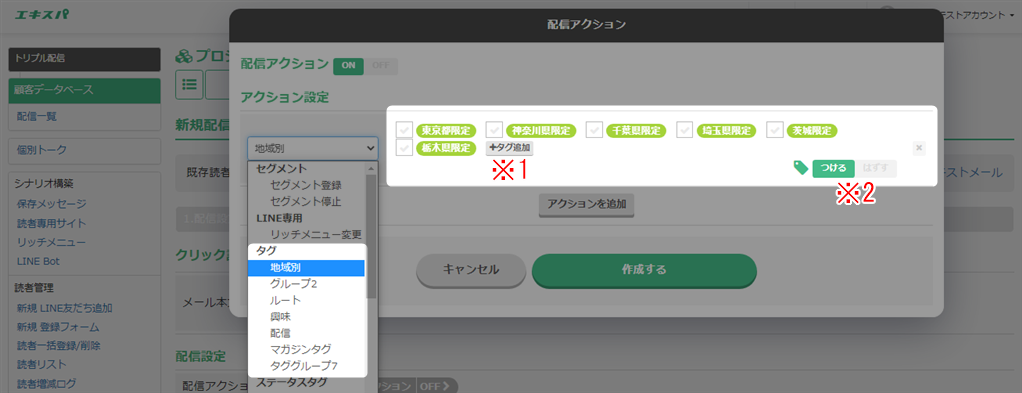
| ※1 タグ追加 | あたらにタグを追加(作成)することができます。 「タグ追加」をクリック後、追加したいタグ名を入力し、「新規追加」をクリックします。  |
| ※2 つける/はずす |
チェックを入れたタグを、付けるか外すかを設定できます。 |
複数個にチェックを入れることが可能です。
配信後に、自動でチェックを入れたステータスタグを「つける」、または「はずし」ます。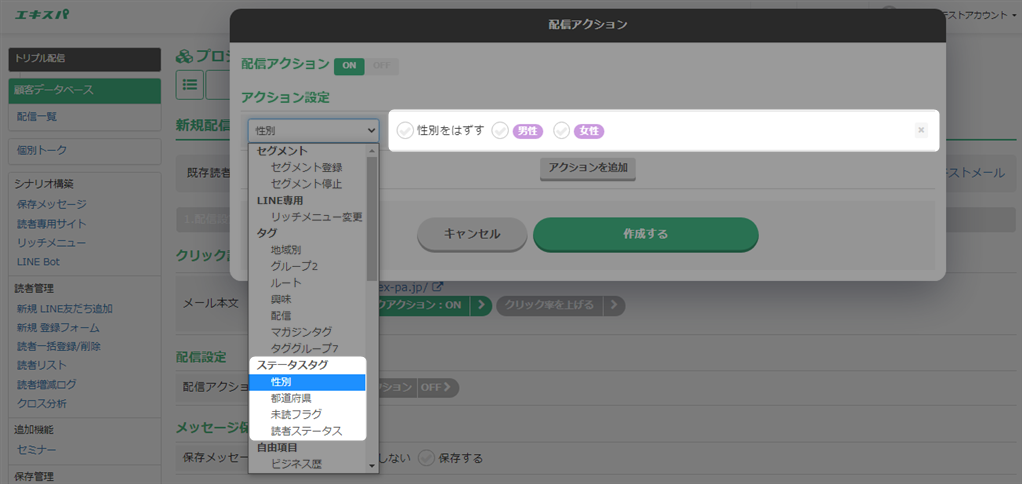
配信後に、読者情報の自由項目の内容を変更します。
変更したい自由項目名を選択し、内容を入力してください。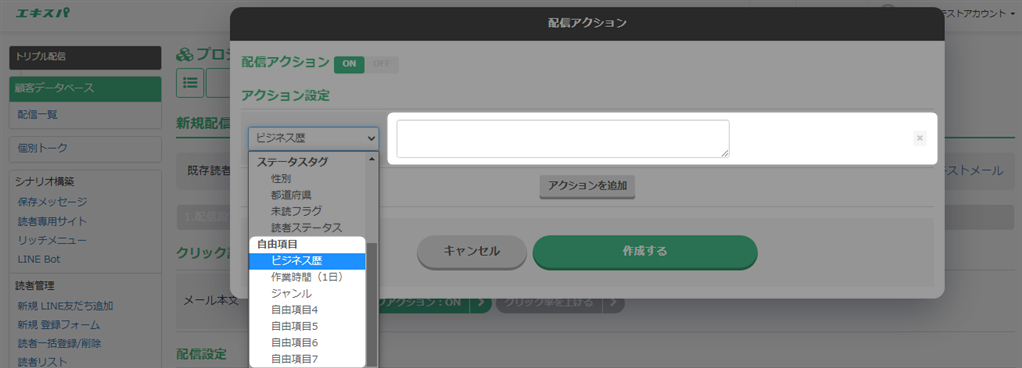
それぞれの配信の、「アクション設定画面」で配信アクションの設定が可能です。
・LINEメッセージで実行できるアクションについてはこちら
(「テキスト」「画像」「カード(ボタン・質問)」「カルーセル」)
→ 「LINEメッセージの種類」
クリック(タップ)した読者が、自動で指定のセグメントへ読者登録されます。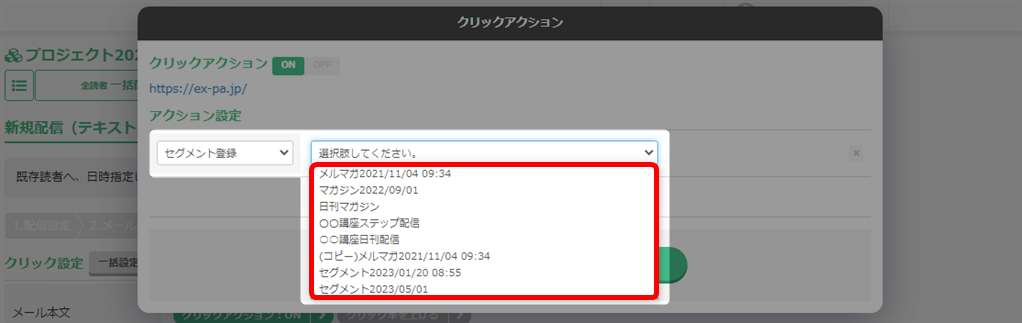
クリック(タップ)した読者が、自動で指定のセグメントで配信対象から外されます。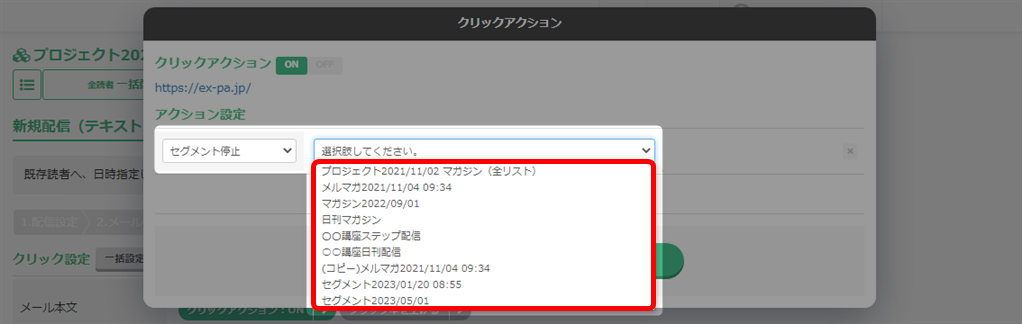
クリック(タップ)した読者へ、自動で指定の配信をおこないます。
クリック(タップ)した読者へ、自動で任意のポイントを付与します。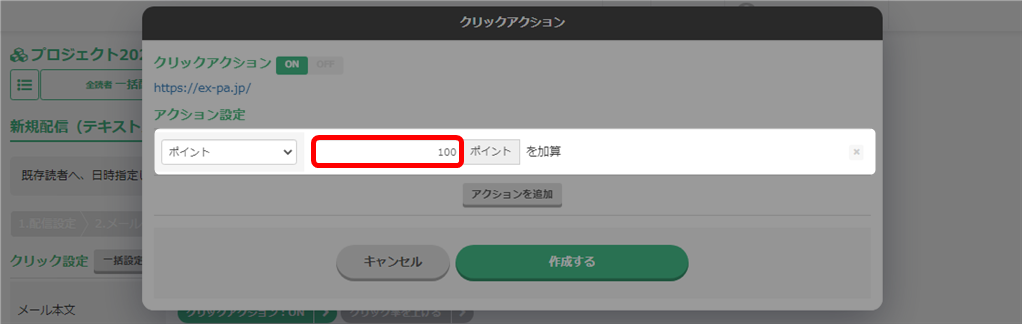
有効期限を設定することができます。
設定した期間を経過すると、そのURLやボタンをクリックしてもリンク先が表示されなくなります。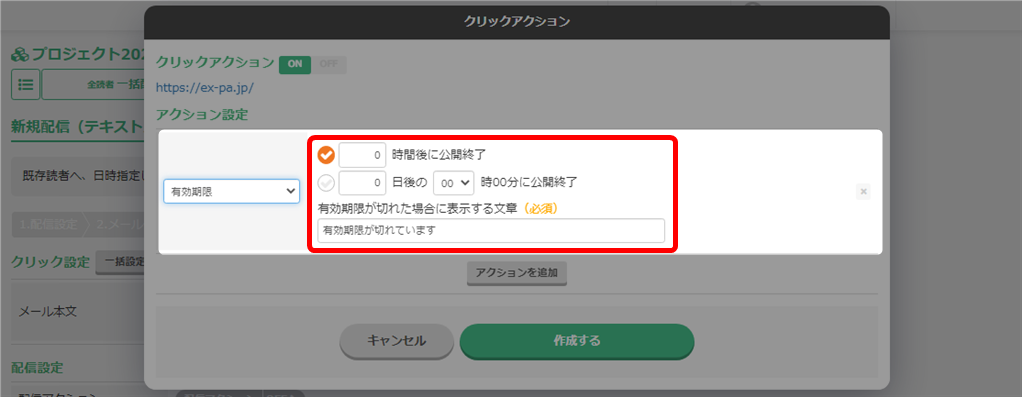
| 「」時間後に公開終了 |
配信日時を起算とし、何時間 公開するかの設定 例)・配信日時 1/1 18:00 ⇒ メール受信から5時間経過後に、短縮URLのリンクが切れます。 |
| 「」日後の「」時00分に 公開終了 |
配信日時を起算とし、何日後の何時まで公開するかの設定 例)・配信日時 1/1 18:00 ⇒ 1/1 19:00ごろに短縮URLのリンクが切れます。 |
| 有効期限切れ時の表示 | 有効期限が切れた場合に表示させる文章を入力します。 |
表示回数制限を設定することができます。
設定した回数を越えてクリックした場合、そのURLやボタンをクリックしてもリンク先が表示されなくなります。
| 表示可能数 | 表示可能な回数をドロップダウンより選択します。 |
| 回数制限越え時の表示 | 回数制限を越えた場合に表示させる文章を入力します。 |
設定した複数のURLやボタンをグループ化し、最初にクリックされたURLやボタンに設定している情報が読者情報として保存されます。
詳細は以下をご確認ください。
→ 「リッチメニュー変更」
選択したタググループに設定されているタグが表示されます。
クリック(タップ)した読者の情報に、自動でチェックを入れたタグを「つける」、または「はずし」ます。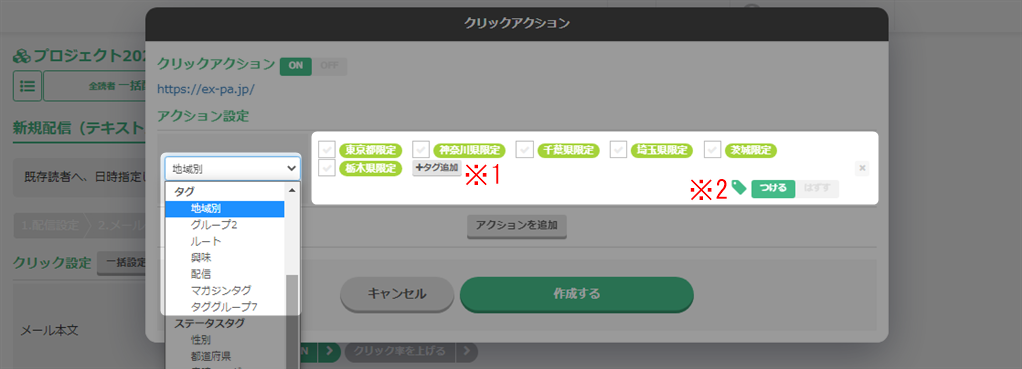
| ※1 タグ追加 | あたらにタグを追加(作成)することができます。 「タグ追加」をクリック後、追加したいタグ名を入力し、「新規追加」をクリックします。  |
| ※2 つける/はずす |
チェックを入れたタグを、付けるか外すかを設定できます。 |
複数個にチェックを入れることが可能です。
選択したステータスタグが表示されます。
クリック(タップ)した読者の情報に、自動でチェックを入れたステータスタグを「つける」、または「はずし」ます。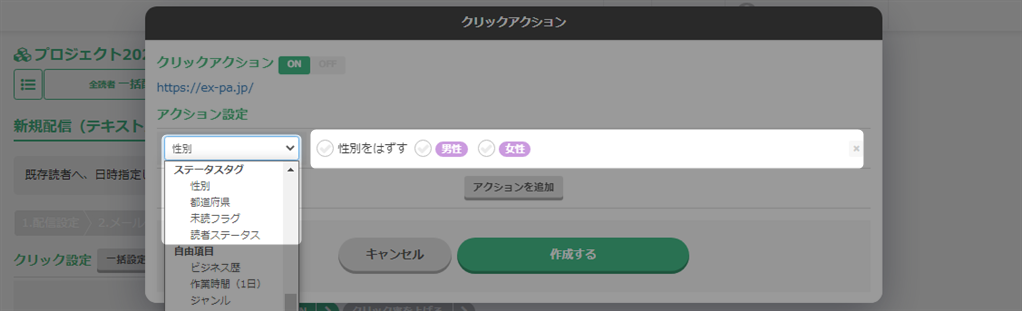
クリック(タップ)した読者情報の、自由項目の内容を変更します。
変更したい自由項目名を選択し、内容を入力してください。